PPT中三大区域的应用
- 格式:docx
- 大小:24.70 KB
- 文档页数:6

幻灯片模板应用范围1. 引言幻灯片模板是在展示和传达信息时经常使用的工具。
它们可以帮助用户以一种结构化和美观的方式呈现内容。
幻灯片模板通常包含一系列预定义的布局和设计元素,如标题、文本框、图表、图片和图标等,使用户能够轻松地在其基础上创建自己的幻灯片。
2. 幻灯片模板的基础应用范围幻灯片模板最基础的应用范围是在演讲和展示中。
无论是在商务会议、学术研讨会还是教育培训中,幻灯片模板都被广泛使用。
以下是一些常见的应用场景:2.1 商务演示在商务环境中,幻灯片模板可以用于展示产品或服务介绍、市场分析、销售报告、年度总结等内容。
它们能够帮助演讲者以清晰和吸引人的方式向观众传递关键信息。
2.2 学术论文学术会议或研讨会上,研究人员通常使用幻灯片模板来呈现他们的研究成果。
幻灯片模板的结构化布局有助于将复杂的学术内容以简明扼要的方式展示给观众。
2.3 教育培训在教育和培训领域中,教师和培训师可以使用幻灯片模板来设计教学课件和培训材料。
这些模板可以包含教学大纲、概念解释、示意图、习题等,帮助学生更好地理解和掌握知识。
2.4 活动策划在活动策划阶段,幻灯片模板可以用于制作活动宣传、议程安排和执行计划等。
它们能够帮助组织者清晰地组织和呈现活动信息,让参与者对活动有更好的了解和准备。
3. 幻灯片模板的高级应用范围除了基础应用范围外,幻灯片模板还可以在更高级的应用场景中发挥作用。
以下是一些例子:3.1 品牌推广幻灯片模板可以用于设计品牌推广资料,如公司介绍、产品展示或销售演示。
通过统一的设计风格和视觉效果,品牌形象可以更好地传达给客户和观众。
3.2 数据可视化幻灯片模板通常提供各种图表和数据可视化工具,可以帮助用户将复杂的数据转化为易于理解和分析的图形。
这在商业分析、市场调研和报告撰写中非常有用。
3.3 交互演示一些高级幻灯片软件还支持创建交互式演示,用户可以在演示过程中与幻灯片互动,如点击按钮、填写表单或选择选项等。
这种交互性可以增强演示的吸引力和参与度。
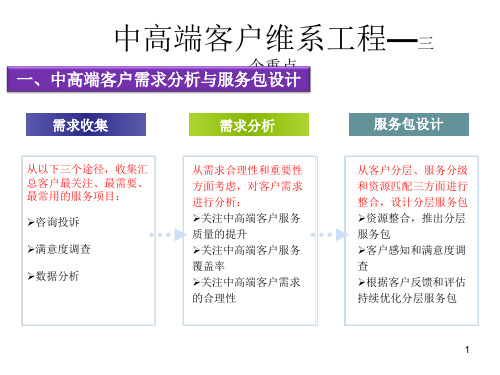
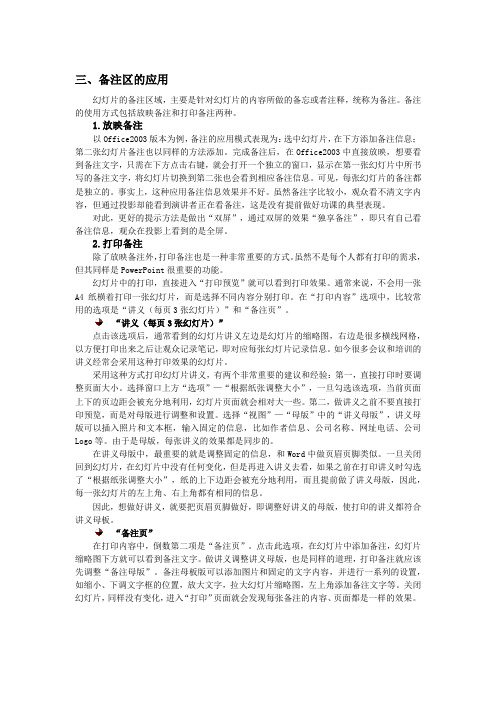
三、备注区的应用幻灯片的备注区域,主要是针对幻灯片的内容所做的备忘或者注释,统称为备注。
备注的使用方式包括放映备注和打印备注两种。
1.放映备注以Office2003版本为例,备注的应用模式表现为:选中幻灯片,在下方添加备注信息;第二张幻灯片备注也以同样的方法添加。
完成备注后,在Office2003中直接放映,想要看到备注文字,只需在下方点击右键,就会打开一个独立的窗口,显示在第一张幻灯片中所书写的备注文字,将幻灯片切换到第二张也会看到相应备注信息。
可见,每张幻灯片的备注都是独立的。
事实上,这种应用备注信息效果并不好。
虽然备注字比较小,观众看不清文字内容,但通过投影却能看到演讲者正在看备注,这是没有提前做好功课的典型表现。
对此,更好的提示方法是做出“双屏”,通过双屏的效果“独享备注”,即只有自己看备注信息,观众在投影上看到的是全屏。
2.打印备注除了放映备注外,打印备注也是一种非常重要的方式。
虽然不是每个人都有打印的需求,但其同样是PowerPoint很重要的功能。
幻灯片中的打印,直接进入“打印预览”就可以看到打印效果。
通常来说,不会用一张A4纸横着打印一张幻灯片,而是选择不同内容分别打印。
在“打印内容”选项中,比较常用的选项是“讲义(每页3张幻灯片)”和“备注页”。
“讲义(每页3张幻灯片)”点击该选项后,通常看到的幻灯片讲义左边是幻灯片的缩略图,右边是很多横线网格,以方便打印出来之后让观众记录笔记,即对应每张幻灯片记录信息。
如今很多会议和培训的讲义经常会采用这种打印效果的幻灯片。
采用这种方式打印幻灯片讲义,有两个非常重要的建议和经验:第一,直接打印时要调整页面大小。
选择窗口上方“选项”—“根据纸张调整大小”,一旦勾选该选项,当前页面上下的页边距会被充分地利用,幻灯片页面就会相对大一些。
第二,做讲义之前不要直接打印预览,而是对母版进行调整和设置。
选择“视图”—“母版”中的“讲义母版”,讲义母版可以插入照片和文本框,输入固定的信息,比如作者信息、公司名称、网址电话、公司Logo等。

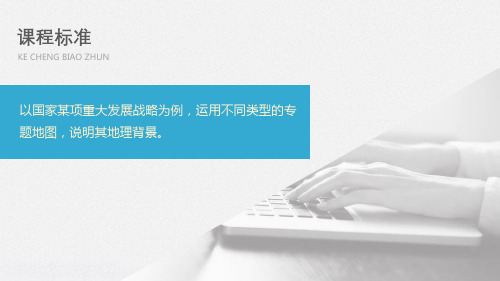

我的课程PPT的三大工作区域及应用关闭∙∙∙∙ 4.课后测试如果您对课程内容还没有完全掌握,可以点击这里再次观看。
观看课程测试成绩:100.0分。
恭喜您顺利通过考试!单选题1. 在幻灯片中,从标题框切换到文本框,通常使用的快捷键是:√A Ctrl键B Ctrl+Enter 键C Enter键D Tab键正确答案: B2. 在幻灯片中,放大或缩小字体的快捷键是:√A Shift+>B Ctrl+<C Ctrl+>D Ctrl+中括号正确答案: D3. 在幻灯片的大纲区中,将一级文本转换成二级文本的快捷方式是:√A打字之前按Table键B打字之后按Table键C直接按Enter键D Enter后按Shift+Tab键正确答案: A4. 幻灯片的白色部分是在放映时能看到的区域,通常被称作:√A幻灯片大纲显示区B幻灯片备注显示区C幻灯片放映显示区D幻灯片编辑显示区正确答案: C判断题5. 在幻灯片中,编辑区、大纲区的大小可以通过显示比例分别进行调整,备注区则不能。
此种说法:√正确错误正确答案:错误6. 演示文稿的制作方式只有一种,即以大纲为导向制作演示文稿的方式。
此种说法:√正确错误正确答案:错误7. 制作幻灯片时,动画的添加和模板的设置应严格按照顺序进行。
此种说法:√正确错误正确答案:错误8. 在幻灯片中,对白色区域之外的图片进行动画放映,是看不到的。
此种说法:√正确错误正确答案:正确9. 在幻灯片中,备注的使用方式包括放映备注和打印备注。
此种说法:√正确错误正确答案:正确10. 幻灯片的文本只有在项目符号或者项目编号的状态下才能进行升降级。
此种说法:√正确错误正确答案:正确原文已完。
下文为附加文档,如不需要,下载后可以编辑删除,谢谢!。
Powerpoint试题附答案演示文稿Powerpoint一、判断题:1.Powerpoint是种能够进行文字处理软件。
()2.Powerpoint是种能够进行表格处理软件。
()3.Powerpoint是不能制作幻灯片。
()4.Powerpoint与其他OFFICE应用软件的用户界面是不一样的。
()5.Powerpoint界面由标题栏、菜单栏、工具栏、状态栏、工作区组成。
()6.Powerpoint的标题栏提供窗口所有菜单控制。
()7.Powerpoint的菜单栏提供一些常用菜单命令的快速选取方式。
()8.Powerpoint的工具栏提供一些常用菜单命令的快速选取方式。
()9.Powerpoint的状态栏用来显示当前演示文档的部分属性或状态。
()10.Powerpoint的工作区用来显示当前演示文档内容。
()11.Powerpoint有普通视图、幻灯片视图、大纲视图、幻灯片浏览视图、幻灯片放映等5种视图方式。
()12.Powerpoint的退出可以单击窗口右上角“关闭”按钮。
()13.在Powerpoint中制作的演示文稿通常保存在一个文件里,这文件称为“演示文稿”。
()14.演示文稿中的每一页称为“幻灯片”。
()15.幻灯片由插入文字、图表、组织结构图等所有可以插入的对象组成。
()16.Powerpoint提供2种模块:设计模块和内容模块。
()17.演示文稿的创建有2种方法。
()18.演示文稿的创建中不能使用模块创建。
()19.幻灯片的插入、删除、与复制与word的不一样。
()20.幻灯片版面设计更改应选择幻灯片版式。
()21.幻灯片色彩更改应选择背景颜色。
()22.Powerpoint的一大特点是可以使演示文稿的所有幻灯片具有一致的外观。
()23.幻灯片布局中提供了28种参考布局“自动版式”供用户选择。
()24.在幻灯片放映中单击鼠标或按回车就显示下一张幻灯片。
()25.要打开一个保存在计算机中的演示文稿,应使用文件菜单中的打开命令。
PPT的三大工作区域及应用在演示文稿中,主要以编辑区、备注区和大纲区三个可编辑文字的区域为主,它们是PowerPoint的工作环境。
编辑区、备注区和大纲区的大小可以通过显示比例分别进行调整。
以Office 2003版办公软件为例,显示比例实际是针对不同区域进行调整。
如果把光标定在大纲区,就可以针对缩略图或者大纲所占区域大小调整显示比例;把光标定在备注区,可以针对备注文字大小调整显示比例;如果把光标定在编辑区,就可以针对编辑区大小调整显示比例的大小。
演示文稿的制作方式主要有两种:一种是以编辑备注为主的工作模式,当鼠标拖动备注区的时候,就可以把幻灯片的编辑区缩小;另一种是以大纲为导向制作演示文稿的方式,把大纲区拉大,幻灯片就会变小。
一、大纲区的应用演示文稿的制作最终会形成幻灯片的流程和模式,仅在大纲区就能够实现整个演示文稿的大纲文字和结构效果。
1.大纲中的快捷键使用以大纲为导向制作演示文稿,需要用到两组快捷键:第一组是Ctrl+Enter(回车)键或者直接是Enter键;第二组是Tab(table的缩写)键或者Shift+Tab键。
其中,第二组快捷键在大纲中应用得非常广泛。
Ctrl+Enter键和Enter键的使用首先,打开大纲,把范围拉大,光标定位在大纲区,文字的位置已经确定,用快捷键代替鼠标,直接编辑大标题,按Ctrl+回车键把光标切换到副标题,填写副标题的部门、姓名、年月日等信息。
接着,建第二张幻灯片。
通常每张新建的幻灯片都是由标题和文本两个文字框组成,即标题框和文本框,只要用Ctrl+ Enter键就可以打开第二张幻灯片。
文字框从副标题到下一个文字框,就是新幻灯片的大标题。
当完成大标题的文字,想把光标移到下方的文本时,还是用Ctrl+Enter键,把光标从上一框移动到下一框。
同样,当把文本做完,需要将光标移到下一个标题时,还是按Ctrl+ Enter键。
Ctrl+Enter键,实际是让光标的位置随着标题和文本框向下移动。
如果光标在幻灯片的大标题,向下移动就到了文本,再让光标向下一个文字框移动,实际就是到了下一张幻灯片的大标题。
在大标题打字,Ctrl+回车把光标挪到文本,当前的文本会带有一个黑点。
这种文本是有级别的,设置了项目符号,叫做一级文本。
Table键和Shift+Tab键的使用把光标还原到左边的大纲,每次回车都是一个新级层。
事实上,文本是可以做成多层级的,想让文本进行升级或者降级,需要用到第二组快捷键,即Shift+Tab键。
先按回车键,之后可以看到一级文本的黑点,然后在打字之前按Table键,此时的文本就变成了二级。
需要降到三级,就在Enter之后按Table键。
如果想要升级,就在Enter 之后按Shift+Tab键,文本就回到二级,Enter之后继续按Shift+Tab,文本就回到一级。
这种带层级的幻灯片会更清晰和突出重点,让人一目了然。
对大纲中的文本进行升降级,应该在打字之前使用快捷键,升级使用Shift+Tab键,降级直接按Tab键。
这两组快捷键不仅应用到幻灯片大纲中,在实际工作中也会经常用到。
比如,Office中常用的Word软件,同样也有级别问题。
在Word中做了多级文本,想进行升降级也是用这两个快捷键来完成。
在大纲中使用快捷键的目的,是为了解大纲的应用,更重要的是应用规律。
在实际办公时,使用快捷键可以节省很多时间,从而提高工作效率。
2.幻灯片中的快捷键使用快捷键在幻灯片中一样可以使用。
在幻灯片中,选取带有级别的文字,把光标放在一个地方按Table键,把当前文本进行降级,再按Table键又降一级,直至降为一级。
想升层级时,按Shift+Tab键。
这些快捷键在Word中也可以同样使用,但是要注意前提——必须有级别,否则升降级就没有意义。
工具栏中有一个项目符号和编号的按钮,在使用时用光标点击整个文本框,取消当前的项目符号,文本就没有级别,再升降级层都没有任何意义,只能让文字进行跳动。
也就是说,只有在项目符号或者项目编号的状态下才能进行升降级。
通常情况下,第一张幻灯片默认的是标题版式,即上面是大标题,下面是副标题,根本就用不到升降级,只有对于上面是标题,下面是有级别的文本框的幻灯片,才需要用快捷键来完成。
输入标题时快捷键的使用光标放到大纲处,在文本框打字,按Ctrl+Enter键会再建一个新幻灯片,不排除光标又跑到标题的可能。
在做幻灯片时经常会出现这样一种情况:幻灯片只有一个大标题,下面不是文本,而是图表、表格、图片或者流程图,这时只要光标在标题框直接按Enter键,就会换到下一张新建幻灯片的标题。
在Enter、Ctrl+Enter和Table、Shift+Tab两组快捷键中,前者的作用是让光标位置进行移动,从一个框到另一个框的移动,一个标题到下一个标题移动;后者的作用是把下方的文本进行层次级别的改变。
掌握好这两组快捷键,就能既控制光标的位置,又控制文本的级别。
有人曾总结:“光标如果在下方文本,按Enter键会进入下一个文本,也就是下一行、下一段;如果光标在标题,按Enter键就会进入下一个标题,也就是下一张幻灯片。
”添加对象内容时快捷键的使用所有幻灯片的文字完成之后,接下来回到缩略图,为每张幻灯片添加不同对象和内容。
以在幻灯片下方插入图表为例。
操作是这样的:首先,插图图表不需要文字框,可以通过“格式”菜单选择“幻灯片版式”,此时幻灯片的右边会出现幻灯片版式的调整和选择,选择只有标题的版式,把文字框取消。
根据幻灯片内容更改版式,这是非常重要的。
接着,在Excel 中把图表复制粘贴或者直接在PowerPoint中选择插入图表:在Excel窗口中修改图表数据和内容,然后点击空白处,图表就会直接出现在幻灯片中;在幻灯片下方插入表格,通过工具栏中“插入图表”的方式画一个所需要行列数的表格,松开鼠标后就可以看到一个表单出现在幻灯片里,然后填写内容就可以了。
模板设置时快捷键的使用在整个幻灯片内容做完之后,打开“设计”菜单里的“幻灯片模板”选项,可以从中选择自己喜欢的模板(很多模板都是微软自带的,也可以把自己企业和常用的一些模板放入。
)随便选择一个效果,通过点击,幻灯片的背景、文字格式和颜色风格会形成整体一致的变化,只有封面幻灯片是与众不同的。
添加动画时快捷键的使用对于演示文稿,添加动画也是必备的动作之一。
动画的添加和模板的设置没有顺序性,先套用模板或者先做动画都是可以的。
如果选好模板后再加动画,在最后放映之前应该从上到下把每张幻灯片的动画逐一做好。
放映时快捷键的使用完成内容、背景、格式和动画后,接下来需要的就是放映技巧和经验。
把这些都合在一起,就是完美演示文稿的制作过程,而且效率是最高的。
很多人建立演示文稿,在标题框打字需要转行把字缩小的时候,会选择用“字号”来调节。
实际上,更简单的方式是使用快捷键“Ctrl+中括号”,左边的中括号使文字缩小,右边的中括号使文字放大。
用快捷键代替鼠标选“字号”调整文字大小,会节省很多工作时间。
通常情况下,字体、字号都是根据情况掌握,不要机械、死板地记忆,选择快捷键调整要比“字号”灵活方便。
在日常工作中,很多人的做法是,建一张幻灯片,输入文字,改字号大小,改背景颜色,设计动画,接着建立第二张幻灯片,输入文字,做格式美化,设计动画,再建第三张幻灯片……每张新建幻灯片如此循环,多一张幻灯片,整个工作都要做一个循环。
这种方式的工作效率非常低,是不可取的。
在公司,之所以分部门工作,就是要形成一条流水线,每个部门都做各自的事情,不干涉其他部门工作,协调一致才能够稳步向前。
因此,幻灯片设置和应用也要考虑这样的方式,切忌做低效率的事情。
二、编辑区的应用在PowerPoint的三个工作区域中,编辑区是人们最熟悉的区域,然而很多人尽管使用PowerPoint多年,却不见得很了解,甚至从来没有离开白色页面,也没有调整过幻灯片的显示比例。
1.放映显示区的应用Office中Word软件主要是对文字进行编辑,中间的白色区域就是编辑区,很多人在Word 中编辑文字,只在页边距之内的版心完成工作。
事实上,想要出页边界很容易,只要选中“标尺”的右缩进按钮,用鼠标向外拖动,就可以看到一条黑线,松开鼠标,这段文字的右边界就出来了,用同样方法,把缩进按钮向左边调整,文字的左边界也就会出来。
虽然文字可以写到版心边界,却不能出白色区域。
否则无论是在Word中直接看,还是打印出来,都不能看到纸外面的字,即使用文本框插入照片拖到灰色的地方,也是看不见的。
幻灯片与Word不同,显示比例可以自由缩小和调大,可以把文字拖出来,也可以直接在外面绘制文字、插入图片、表格甚至直接绘制图形,总之,离白色区域再远都可以。
也就是说,你的心有多大,编辑区就有多大,它没有具体的边界。
值得注意的是,对白色区域之外的图片进行动画放映,是看不到的。
【操作演示】在幻灯片白色区域外画一个圆形,开始放映,看不到圆形的变化;把圆形的1/4放入白色区域,做扇形动画,开始放映,可以看到图形的变化。
左侧幻灯片缩略图只显示了1/4的图形,所以放映的时候只能看到圆的1/4部分。
把圆形放到白色区域内,幻灯片的两边就为圆做一条切线,此时直接放映,就能看到整个圆了。
以上的操作演示说明:一是幻灯片的白色和灰色部分都是编辑区;二是幻灯片的白色部分是放映时能看到的区域,通常被称作“幻灯片放映显示区”。
Word编辑完成之后,可以打印出来直接在纸张中观看,E-mail给别人,或者直接以电子文档的方式进行浏览。
与之不同,幻灯片的命运基本只有一种——放映,所有演示文稿都是通过投影放映观看,没有人会看编辑状态。
2.放映显示区外的应用放映幻灯片时,显示区之外的图形、表格、文字不会被看到,但并不意味着不需要引起重视,相反,其往往发挥更重要的作用。
概括来说,其作用主要有两个:第一,配合动画效果,画面更加生动。
试想一下,在放映幻灯片时,一个球从天而降,文字从下方缓缓向上方移动,星星亮光从左下角快速划到右上角,增加这些是什么感觉?虽然一些图形、表格等放在放映显示区之外看不到,但是通过动画的配合就会使画面更加生动。
调整幻灯片的大小,就是为了配合动画效果的实现。
很多效果的制作是要配合周围空间完成的,如果不改变幻灯片编辑区的大小,那么很多效果都将做不出来,这样的幻灯片会显得很单调。
第二,遮挡的艺术,增添幻灯片的美感。
【操作演示】画一个椭圆形,把它拉得比幻灯片再大一些,图形上方会出现绿色空点,通过鼠标旋转绿色空点,将这个椭圆变成一个斜向的安排,把椭圆再拉大,大到盖住幻灯片左边的角,再向右拖动它的大小,盖住右上面的角。
整个椭圆做好之后,所露出的只是左上角和右下角两个斜角,这两个斜角暂时是白色的,在空白处点右键选择“背景”,改变背景颜色,选定一个颜色之后(比如蓝色),点击“确定”,再点击“应用”,幻灯片两个斜角就变为蓝色。